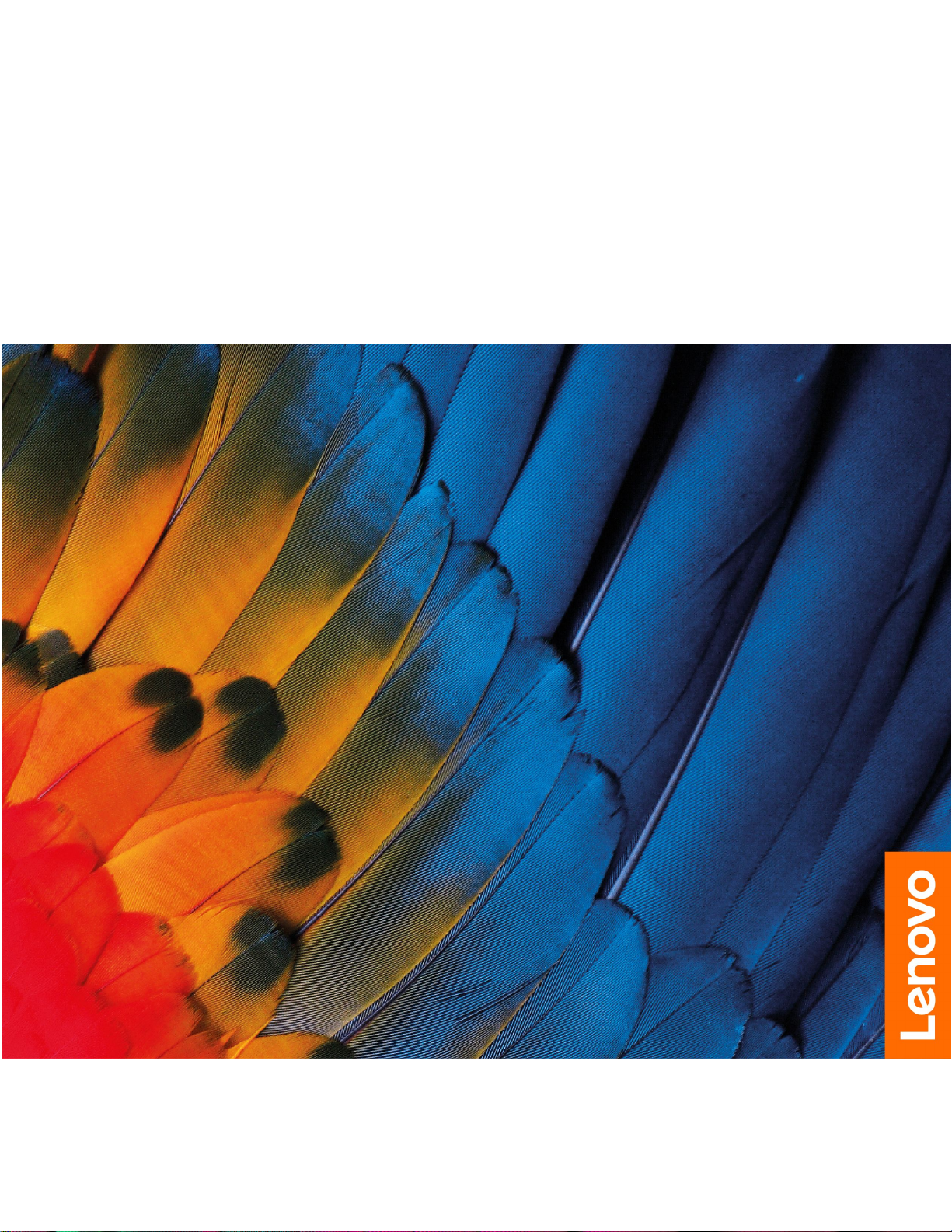
Lenovo14eChromebook
사용설명서
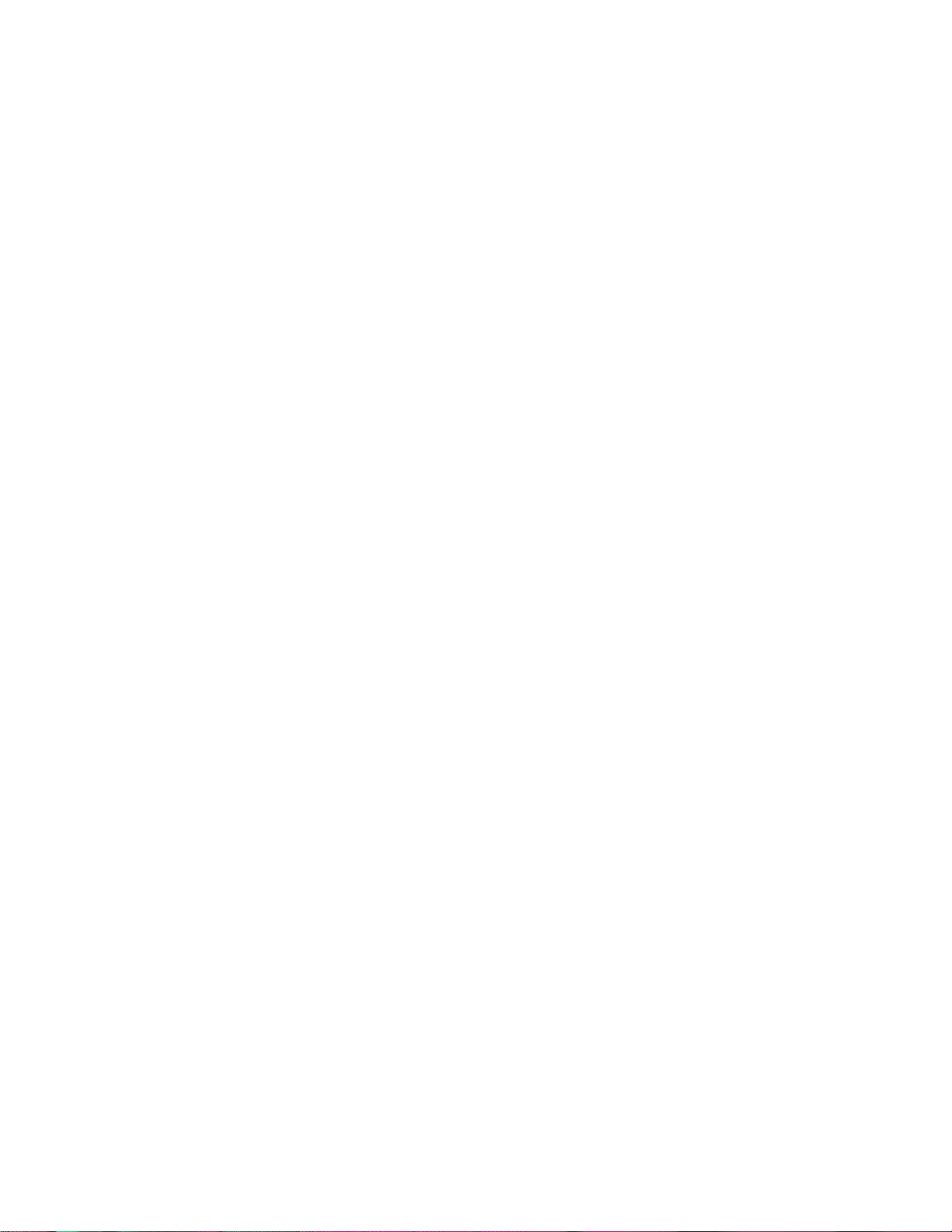
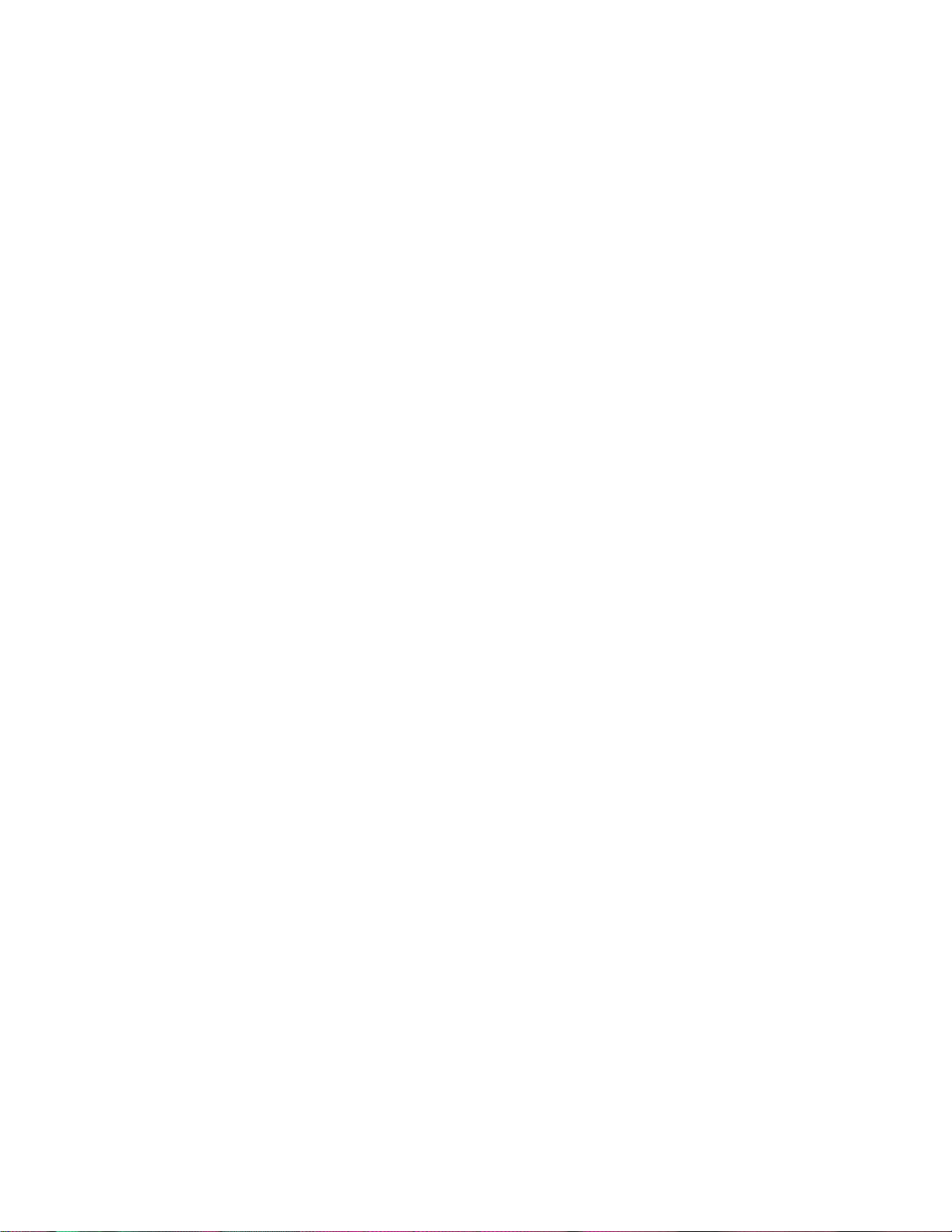
Lenovo14eChromebook사용설명서
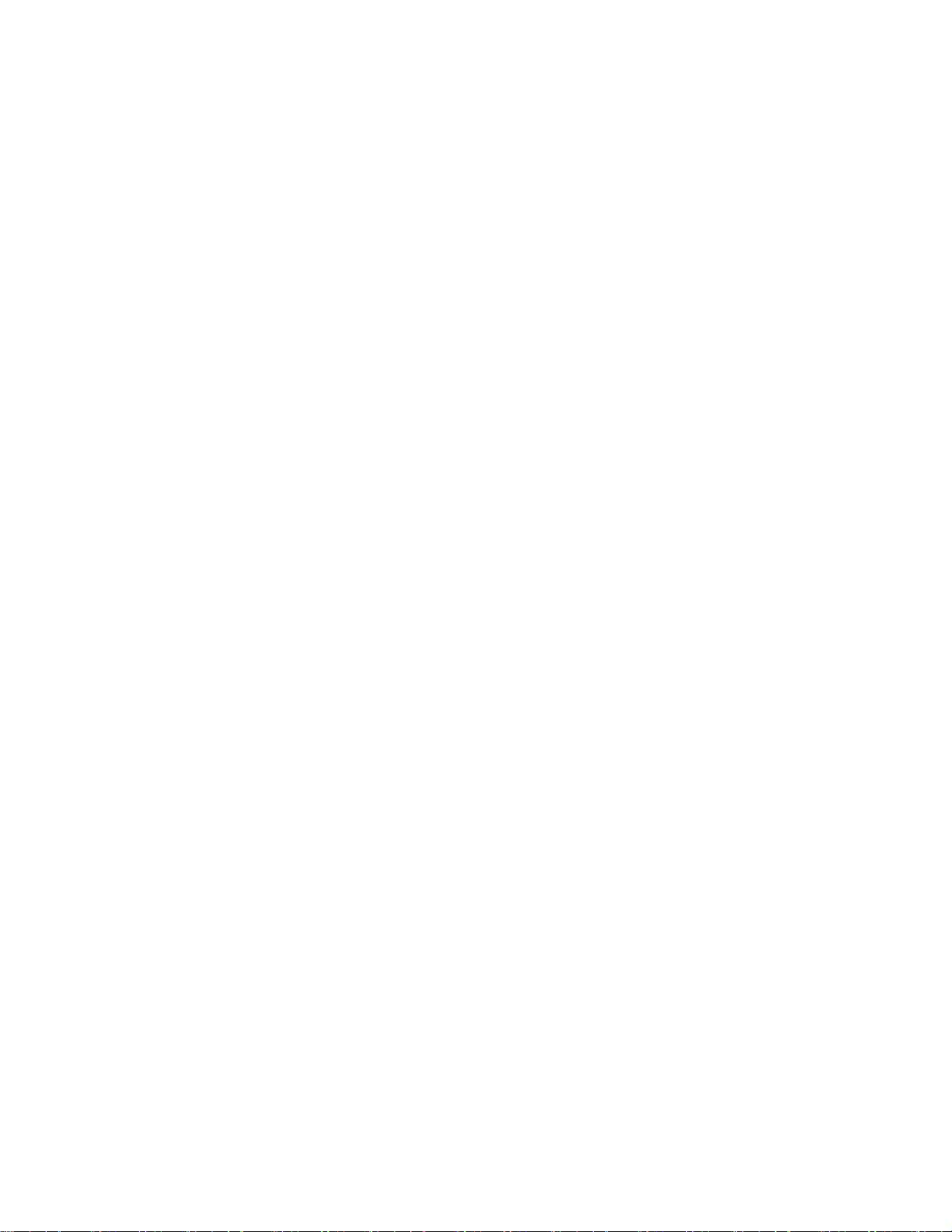
제2판(2020년8월)
©CopyrightLenovo2020.
제한적인권리:"GSA"(GeneralServicesAdministration)계약에따라제공되는데이터또는소프트웨어의사
용,복제또는공개에는계약서번호GS-35F-05925에명시된제한사항이적용됩니다.
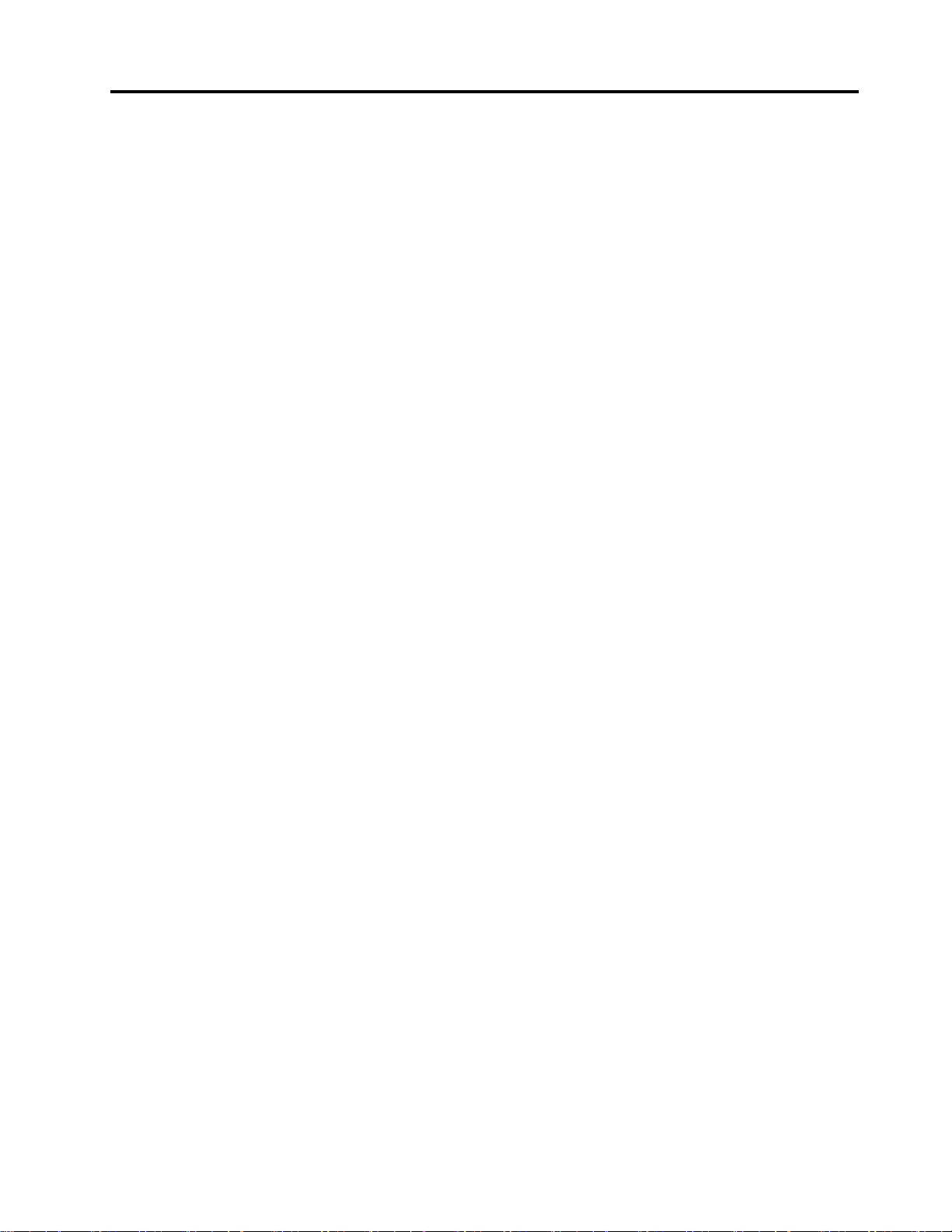
목차
이설명서정보..............v
제1장.중요안전수칙........1
먼저읽어야할사항.............1
즉각적인조치가필요한상황..........1
서비스및업그레이드.............2
전원코드및어댑터관련사항.........2
플러그및콘센트관련사항..........3
전원공급장치주의사항...........4
전류관련안전수칙.............4
비충전식코인셀배터리주의사항.......5
충전식내장배터리주의사항..........6
이동식충전식배터리에관한주의사항......6
발열및제품의환기관련사항.........6
LCD(LiquidCrystalDisplay)관련사항...7
전원연장코드및관련장치에관한사항.....7
헤드폰또는이어폰관련사항.........7
포장재주의사항...............8
유리재질부품관련주의사항.........8
교사,부모및성인감독자를위한안전지침...8
제2장.Chromebook만나기....9
앞면....................9
마이크.................9
카메라램프...............9
카메라.................9
화면.................10
전원키................10
키보드................10
터치패드...............10
무선안테나..............10
왼쪽면.................11
dc-in/USB-C커넥터........11
dc-in조명..............11
USB3.0(Type-A)커넥터.......12
콤보오디오커넥터...........12
microSD카드슬롯..........12
오른쪽면.................12
USB3.0(Type-A)커넥터.......13
USB-C커넥터............13
보안잠금장치슬롯..........13
밑면...................14
기능및사양...............15
USB전송속도에대한설명.......16
운영환경.................17
제3장.Chromebook시작.....19
Chromebook충전............19
사용자인터페이스.............20
Wi-Fi에연결...............20
Bluetooth장치에연결...........20
전원계획설정..............20
제4장.화면탐색...........23
멀티터치화면사용............23
특수키사용...............24
터치패드사용...............24
제5장.멀티미디어사용.......27
카메라사용................27
오디오사용................27
외부디스플레이에연결...........27
제6장.계정,로그인및로그아웃..29
Chrome에로그인할사용자계정유형.....29
Chromebook의소유자되기........29
다른Google계정으로로그인........30
게스트로로그인..............30
관리대상계정만들기...........30
Chromebook잠금............31
로그아웃.................31
다른Google계정에Chromebook사용권한부
여....................31
Chromebook소유자확인.........32
게스트로그인모드사용안함........32
Chromebook재설정...........32
Chromebook시스템종료.........32
Google도움말보기............32
제7장.파일및폴더관리......33
Google드라이브란............33
로컬저장공간..............33
파일앱.................33
파일앱을사용하여폴더만들기.......33
사용하지않는파일삭제..........33
사용가능한저장용량확인.........34
제8장.언어설정...........35
표시언어변경..............35
입력방법추가..............35
입력방법전환..............35
제9장.앱추가및관리........37
Chrome웹스토어란............37
앱또는확장프로그램추가.........37
©CopyrightLenovo2020
iii

Android앱설치.............37
실행기에앱고정.............38
실행기에웹페이지고정..........38
컴퓨터청소................40
부록A.준수정보...........41
제10장.내게필요한옵션,올바른자
세및유지보수정보..........39
내게필요한옵션및올바른자세.......39
올바른자세에관한정보.........39
기본유지보수를위한주의사항........40
부록B.Lenovo도움말및지원...53
부록C.Lenovo제한보증설명서..55
상표..................lxiii
ivLenovo14eChromebook사용설명서
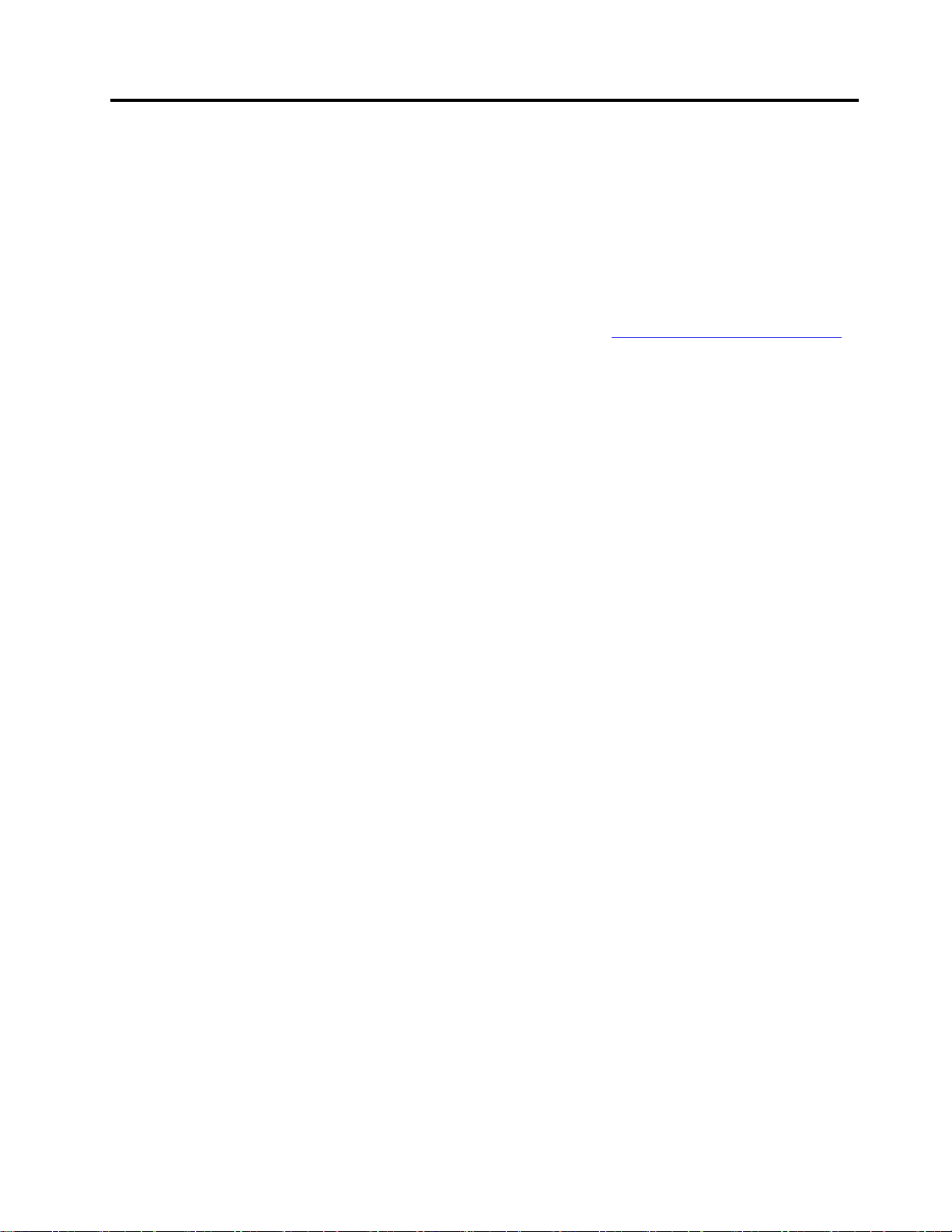
이설명서정보
•이설명서의그림은사용중인제품과다를수있습니다.
•모델에따라일부옵션액세서리,기능및소프트웨어프로그램을컴퓨터에서사용하지못할수도
있습니다.
•운영체제및프로그램버전에따라일부사용자인터페이스지침이사용자컴퓨터에적용되지않
을수있습니다.
•설명서콘텐츠는사전통지없이변경될수있습니다.Lenovo는이
통해본컴퓨터의지속적인개선내용을제공합니다.최신설명서는https://pcsupport.lenovo.com
서얻을수있습니다.
사 용 설 명 서
를포함하여설명서를
에
©CopyrightLenovo2020
v
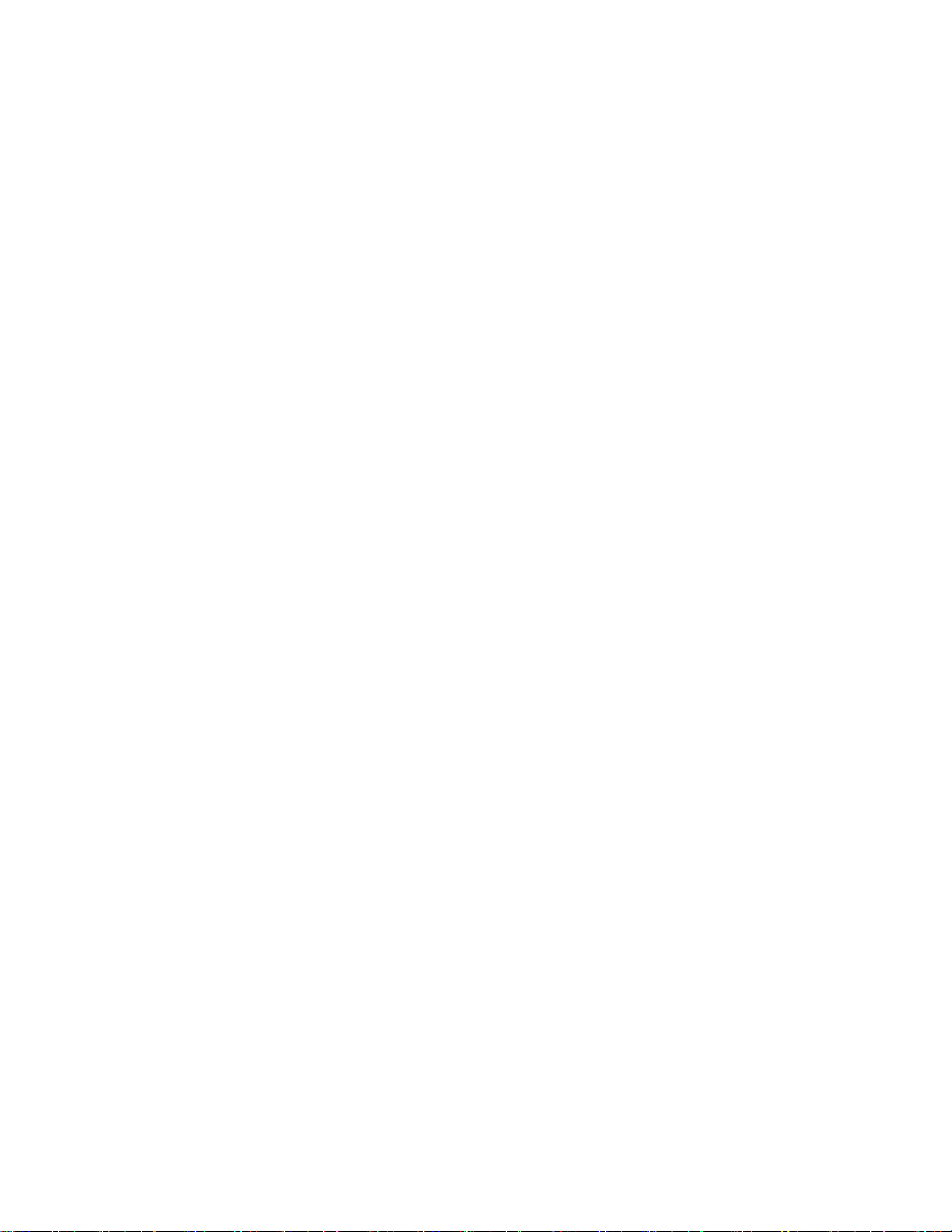
viLenovo14eChromebook사용설명서

제1장중요안전수칙
먼저읽어야할사항
다음은PC를안전하게사용하기위한정보입니다.제품구매시함께제공된문서를잘보관하고,문서에
기재되어있는모든정보를준수하십시오.본문서의정보는사용자의구매계약서또는
보 증
을변경할수없습니다.
Lenovo는고객의안전을최우선으로생각합니다.본제품은효율성과안전성을만족시킬수있도록개발
되었습니다.그러나컴퓨터는전기로작동하는전자제품입니다.전원코드와전원어댑터그리고그밖의
부품이올바르지않은방법으로사용될경우,신체적인손상또는재산상의손해를야기할수있는잠재적
인위험요소를내포하고있습니다.이러한위험요소를줄이려면제품과함께제공된문서에수록된지시
를따르고,작동설명서의모든경고문구를주의해서읽어야하며,본문서에수록된정보를주의깊게살펴
보아야합니다.제품과함께제공된문서의내용을숙지하고준수함으로써제품사용중발생할수있는위
험으로부터스스로를보호하고보다안전한작업환경을만들수있습니다.
참고:본정보에는전원어댑터및배터리에관련된사항도포함되어있습니다.노트북컴퓨터이외에도몇
몇제품(스피커,모니터등)에는외장전원어댑터가포함되어있습니다.전원어댑터를사용하는제
품이있다면아래정보를숙지하시기바랍니다.또한컴퓨터의전원이연결되어있지않은때에도컴
퓨터에는시스템내부의시계를작동시키기위한동전크기의내장배터리가장착되어있으므로,배터
리안전정보는모든컴퓨터제품에적용됩니다.
즉각적인조치가필요한상황
제품은오용및취급상의부주의로인해파손될수있습니다.파손상태가심각한일부제품의경우에는검
사및수리가끝날때까지제품을사용해서는안됩니다.
Lenovo 제 한
모든전자제품을사용할때와마찬가지로,제품이켜져있을때에는항상세심한주의를기울이십시오.드물
게는제품에서냄새또는연기가나거나불꽃이일어날수있습니다.혹은,뭔가가터지거나깨지는듯한소
리또는증기가새는듯한소리가날수도있습니다.이러한현상은안전하게통제할수없게된내부전자부
품의단순고장일수도있으며.또는잠재적인위험상황을의미하는것일수도있습니다.그러나이런문제
를간과하여위험을감수하거나사용자스스로문제를진단하지말고.고객지원센터에문의하여안내를받
으십시오.서비스및지원전화번호목록은http://www.lenovo.com/support/phone
컴퓨터와컴퓨터부품을자주검사하여파손이나노화또는고장징후를확인하십시오.부품의상태가확
실하지않다면컴퓨터를사용하지마십시오.고객지원센터또는제조업체로해당제품의검사방법
을문의하고,필요한경우제품을수리하십시오.
드문현상이지만컴퓨터에다음과같은문제가발생하거나그밖의안전관련문제가발생하는경우,
제품의사용을중단하고고객지원센터의안내를받기전까지는전원플러그및전화선을제품에서분
리해두십시오.
•전원코드,플러그,전원어댑터,연장코드,과전류방지기또는전원공급장치가금이가고깨져
있거나손상되어있는경우.
•과열징후가보이거나연기,불꽃,화재등이발생한경우.
•배터리가손상(금이가거나홈이패임또는긁힘)되거나배터리에서내용물이흐르는경우또는
배터리에불순물이쌓여있는경우.
•제품에서깨지는소리,증기가새는듯한소리또는터지는소리가나거나타는냄새가나는경우.
•컴퓨터제품,전원코드또는전원어댑터위에액체가흐른자국또는물체가떨어진자국이있는경우.
•컴퓨터제품,전원코드또는전원어댑터가물에노출된경우.
•제품이떨어지거나손상된경우.
에서확인하십시오.
©CopyrightLenovo2020
1
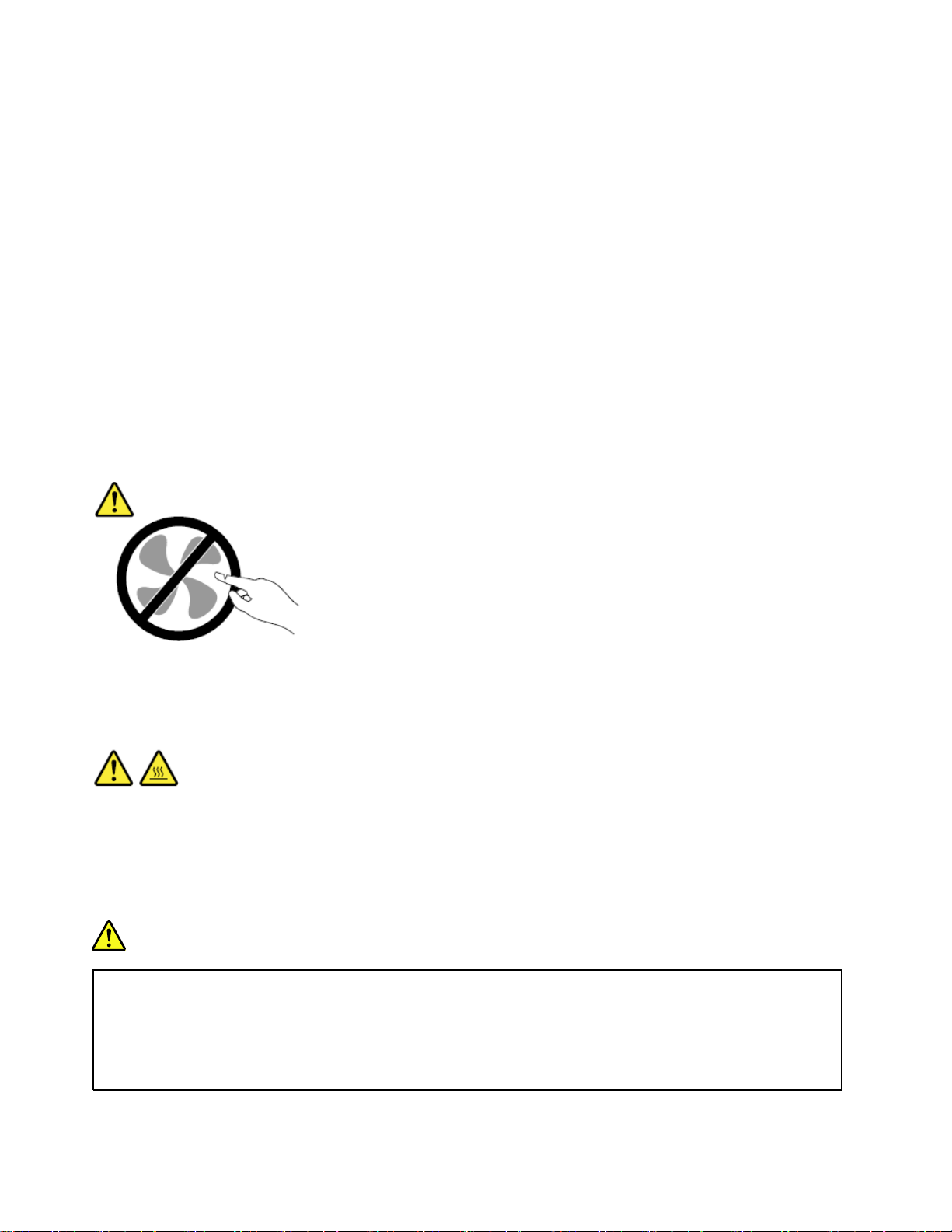
•지침을따랐으나제품이올바르게작동하지않는경우.
참고:Lenovo에서제조하지않은제품(전원연장코드등)에위와같은증상이나타나는경우,제품의사
용을중단하고해당제조업체에문의하여자세한안내를받거나제품을적절히교체한후사용하십시오.
서비스및업그레이드
고객지원센터및설명서에서지시한경우가아니라면사용자가직접제품을수리하지마십시오.제품은
공인된서비스요원을통해서만서비스받으십시오.
참고:일부컴퓨터부품은사용자가직접업그레이드하거나교체할수있습니다.업그레이드는보통옵션
입니다.고객이설치할수있는교체부품을고객교체가능유닛(CRU)이라고합니다.Lenovo는사용자
가CRU를교체하거나옵션부품을설치해도괜찮은경우,설치설명서를함께제공합니다.부품을설
치또는교체할때사용자는모든지시사항을철저히따라야합니다.전원상태표시등이꺼졌다고해
서제품내부에전압이없는것은아닙니다.전원코드가있는제품에서덮개를제거하기전에제품의
전원이꺼져있고제품이모든전원소스에서분리되었는지반드시확인하십시오.부품의교체와관련
된문의사항이있는경우,고객지원센터에문의하시기바랍니다.
전원코드를분리한후에컴퓨터내에움직이는부품이없는경우에도안전을위해다음과같은경고
가필요합니다.
경고:
움직이는위험한부품.손가락및기타신체부위를가까이하지마십시오.
경고:
컴퓨터덮개를열기전에컴퓨터를끄고컴퓨터의열이식을때까지몇분간기다리십시오.
전원코드및어댑터관련사항
위험
컴퓨터제조업체에서제공한전원어댑터및전원코드만을사용하십시오.
전원코드는안전규격에맞는제품이어야합니다.독일의경우H05VV-F,3G,0.75mm
상의제품을사용하십시오.다른국가의경우해당지역의안전규격제품을사용하십시오.
2
또는그이
2Lenovo14eChromebook사용설명서
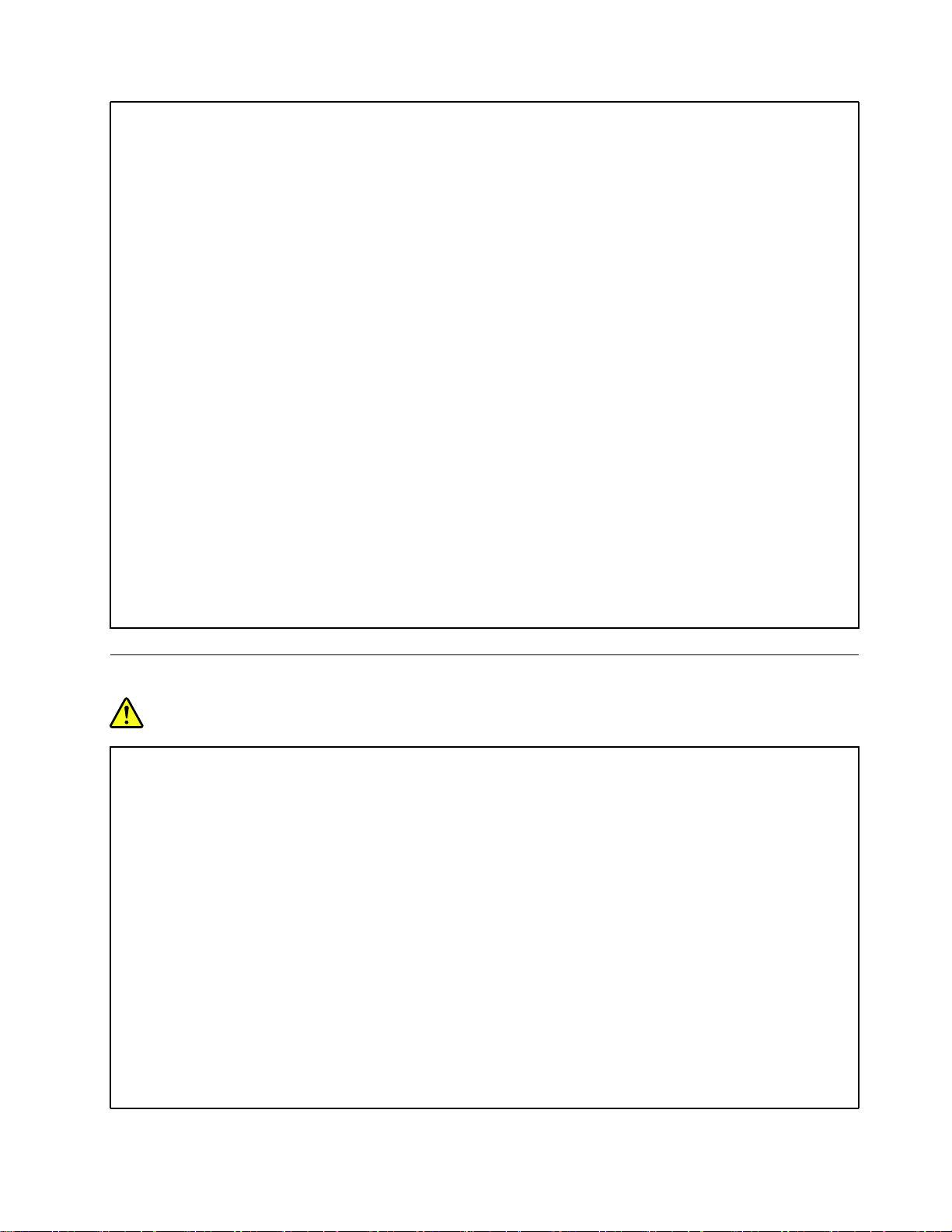
전원코드를전원어댑터또는다른물체에감아두지마십시오.전원코드를감아서보관하면코드에마
모,균열또는주름이발생할수있습니다.이런증상은제품의안전한사용을저해할수있습니다.
전원코드는항상사람에의해밟히거나걸리지않게하고다른물체사이에끼지않도록배선하십시오.
전원코드및제품어댑터는물기가없는곳에두십시오.예를들어싱크대,욕조,화장실근처또는액
체세제로청소한바닥에는전원코드및전원어댑터를두지마십시오.특히잘못된사용으로인해
전원코드또는전원어댑터가파손되어있는경우,액체는단락을유발할수있습니다.또한액체는
점진적으로전원코드의단자및/또는어댑터의커넥터단자를부식시키므로,결국전원코드및어
댑터의과열을초래할수있습니다.
전원코드커넥터가콘센트에연결되어있는지를확인하십시오.
전원어댑터의AC입력단자부분이부식되어있거나AC입력단자부근또는그밖의부분에플라스
틱변형등과같은과열의흔적이있는경우,사용하지마십시오.
양쪽끝의접점중어느쪽에라도부식및과열의흔적이보이거나,손상된것으로보이는전원코드는
절대로사용하지마십시오.
과열을방지하려면콘센트에연결되어있는전원어댑터위에옷이나다른물건을덮지마십시오.
플러그및콘센트관련사항
위험
컴퓨터에연결하여사용하려는전기콘센트(벽면의전원콘센트)가손상되거나부식되어보이는경우,
공인전기기술자가콘센트를교체하기전까지해당콘센트를사용하지마십시오.
플러그를구부리거나개조하지마십시오.플러그가손상된경우,제조사에문의하여새로운플러그
로교체하십시오.
전기를많이소모하는가정용또는상업용제품과함께전기콘센트를사용하지마십시오.함께사용하는
경우,불안정한전압으로인해컴퓨터,데이터또는컴퓨터에연결된장치가손상될수있습니다.
3구플러그가있는제품도있습니다.이플러그는접지된전기콘센트에만사용할수있으며.일종의안
전기능입니다.접지되지않은콘센트에이플러그를사용하려고하면안전기능이손상될수있습니다.
콘센트에플러그를연결할수없는경우전기기술자에게문의해인증된콘센트어댑터를설치하거나,기
존콘센트를접지된안전한콘센트로교체하십시오.전기콘센트가절대로과부하되지않도록하십시오.
전체적인시스템부하량은분기회로정격의80%를초과해서는안됩니다.전력부하량이나분기회로
정격에관해궁금한사항이있으면전기기술자에게문의하십시오.
제1장.중요안전수칙3
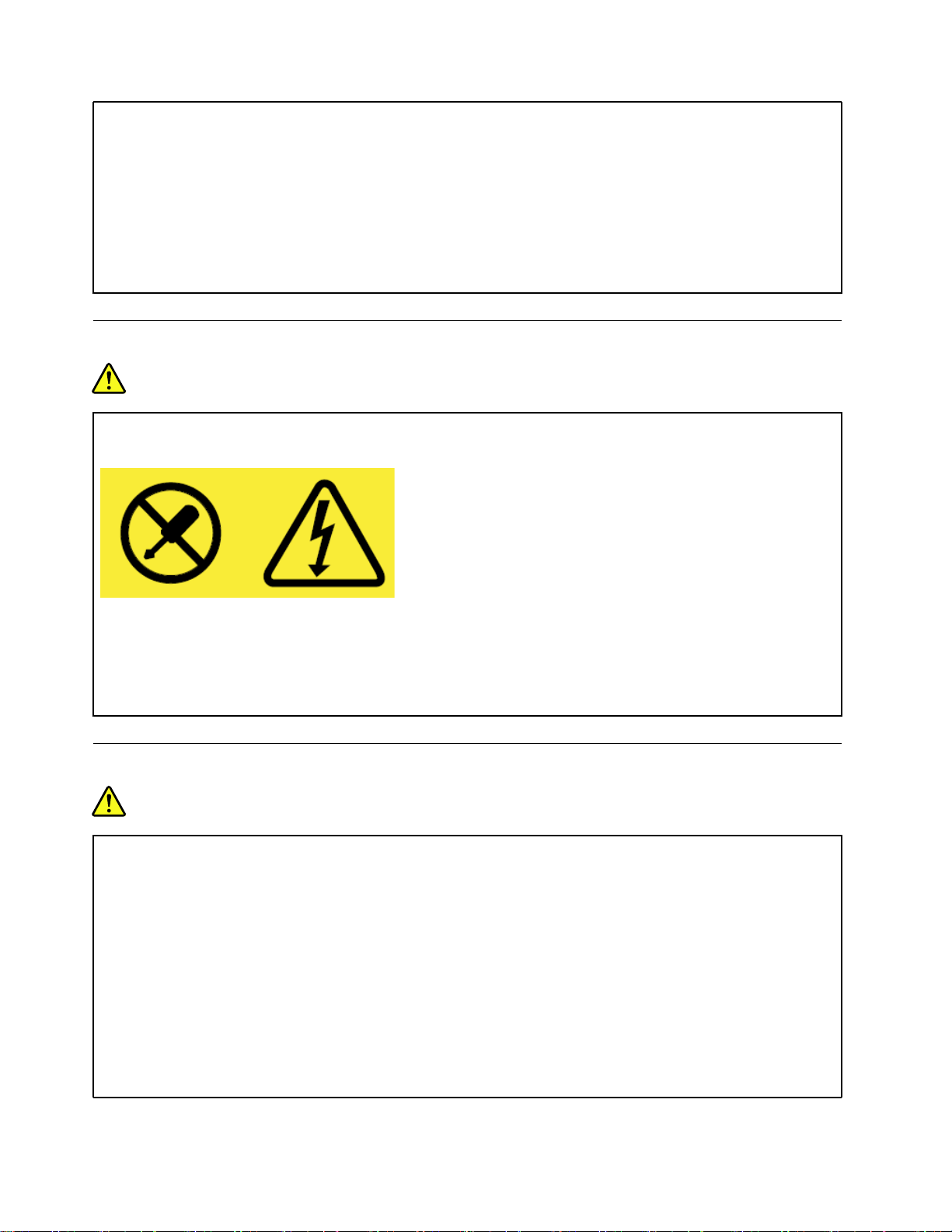
사용하려는콘센트가올바르게배선되어있으며,기기근처에있어손쉽게사용할수있는지확인하십시
오.전원코드에무리를줄정도로전원코드를너무팽팽하게연결하지마십시오.
전원콘센트가연결하려는제품에대해올바른전압및전류를공급하는지확인하십시오.
전원플러그를콘센트에연결하거나분리할때에는무리한힘이가해지지않도록주의하십시오.
전원공급장치주의사항
위험
전원공급장치의덮개또는다음과같은레이블이부착된부품을분해하지마십시오.
위와같은레이블이부착되어있는모든부품에는인체에위험한전압이나전하량및에너지준위가존재
합니다.이러한부품의내부에는수리가가능한부분이없습니다.위와같은레이블이부착된부품의고
장이의심스러운경우,서비스센터에문의하십시오.
전류관련안전수칙
위험
전원,전화,통신케이블등의전류는위험합니다.감전의위험을피하려면다음과같은주의사항
을따르십시오.
•번개를동반한폭풍우시컴퓨터를사용하지마십시오.
•번개가치는날에는케이블을연결또는분리하거나본제품을설치,보수또는다시구성하지마십시오.
•모든전원코드는접지된유선콘센트에올바르게연결하십시오.
•본제품에연결할장치를유선콘센트에올바르게연결하십시오.
•신호케이블을연결또는분리할때가능하면한손으로만잡으십시오.
•화기나물근처에서또는구조손상이있는경우에는장치의전원을켜지마십시오.
•설치및구성과정에서별도의지시사항이없는경우,장치의덮개를열기전에연결된전원코
드,배터리팩및모든케이블을분리하십시오.
4Lenovo14eChromebook사용설명서
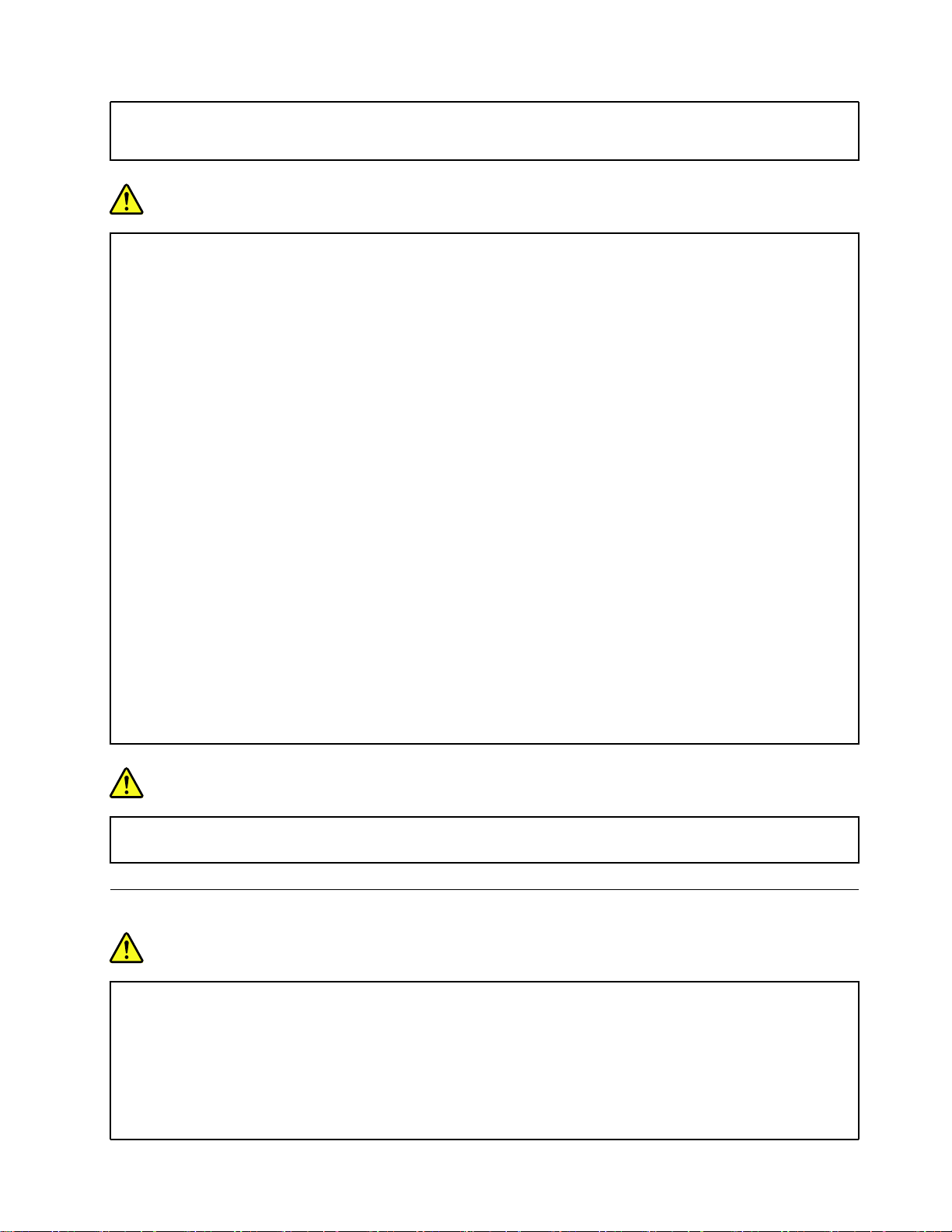
•내부부품함이제자리에장착된경우에만컴퓨터를사용하십시오.내부부품및회로가노출되어
있는경우에는컴퓨터를사용하지마십시오.
위험
본제품이나주변장치를설치및이동하거나덮개를열때다음절차에서설명한대로케이블을
연결하거나분리하십시오.
연결할때:
1.전원을모두끄십시오.
2.먼저모든케이블을장치에연결하십시오.
3.커넥터에신호케이블을연결하십시오.
4.콘센트에전원코드를연결하십시오.
5.장치의전원을켜십시오.
분리할때:
1.전원을모두끄십시오.
2.먼저콘센트에서전원코드를분리하십시오.
3.커넥터에서신호케이블을분리하십시오.
4.장치에서모든케이블을분리하십시오.
컴퓨터에모든기타케이블을연결하기전에콘센트에서전원코드를분리하십시오.
컴퓨터에다른모든케이블을연결한후에만콘센트에전원코드를다시연결할수있는경우도있습니다.
위험
천둥번개가치는동안에는어떠한교체작업도하지말고벽에있는전화단자에서케이블을연결
하거나제거하지마십시오.
비충전식코인셀배터리주의사항
위험
코인셀배터리를잘못교체하면폭발의위험이있습니다.배터리에는소량의유해물질이포함
되어있습니다.
100°C(212°F)이상가열하지마십시오.
다음경고문은미국캘리포니아주에거주하는사용자에게적용됩니다.
제1장.중요안전수칙5
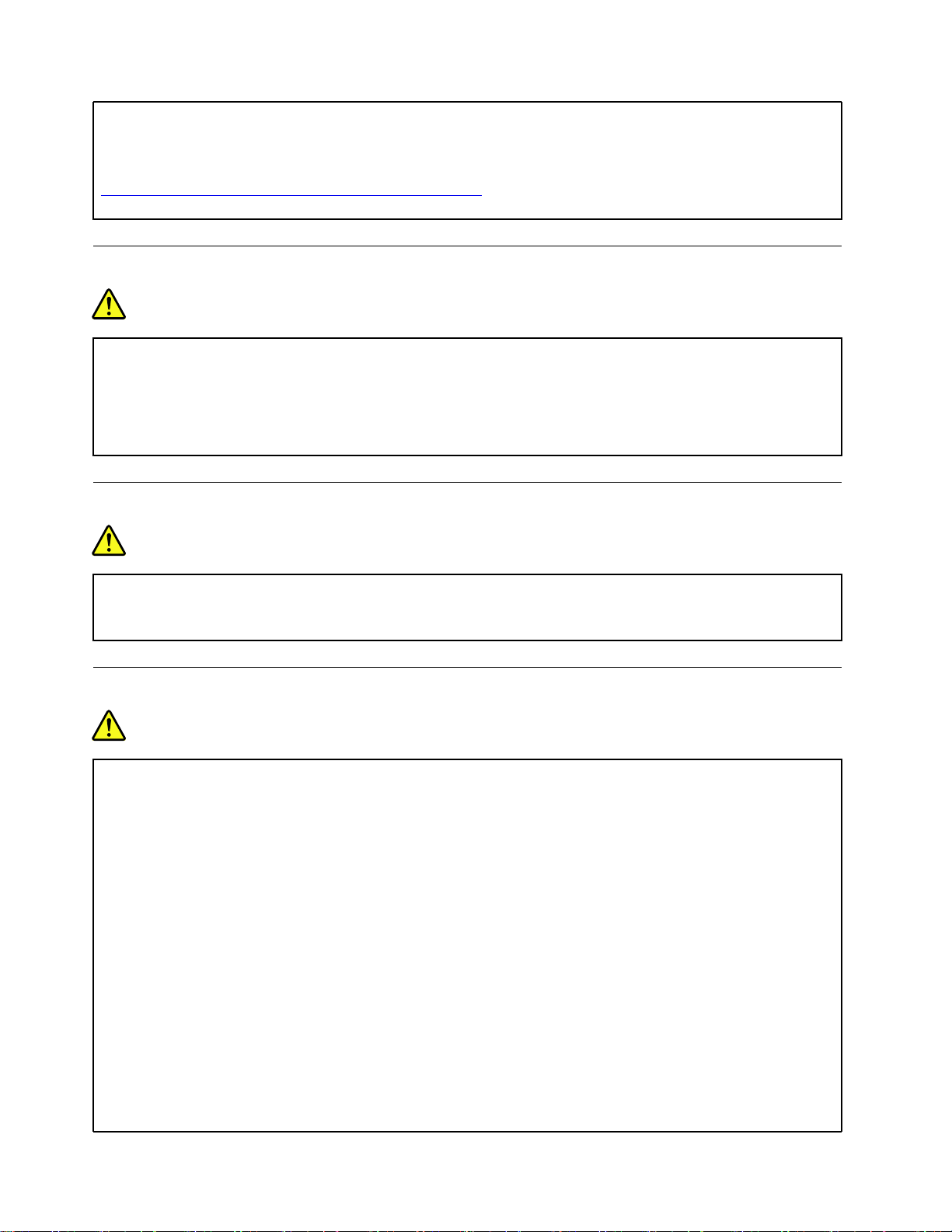
Productscontainingmanganesedioxidelithiumcoin-cellbatteriesmay
containperchlorate.PerchlorateMaterial-specialhandlingmayapply,see
https://www.dtsc.ca.gov/hazardouswaste/perchlorate.
충전식내장배터리주의사항
위험
충전식내장배터리를교체하지마십시오.배터리교체는Lenovo공인수리점또는Lenovo공
인기술자에의해이행되어야합니다.
배터리를충전할때에는제품설명서에명시된지시사항을엄격히준수하십시오.
이동식충전식배터리에관한주의사항
위험
배터리를충전할때에는제품설명서에명시된지시사항을엄격히준수하십시오.
배터리를잘못장착하면폭발의위험이있습니다.배터리에는소량의유해물질이포함되어있습니다.
발열및제품의환기관련사항
위험
컴퓨터,AC전원어댑터및기타장치의전원을켜거나배터리를충전하면열이발생합니다.특히,노트
북컴퓨터의경우에는크기가작으므로상당한열이발생합니다.제품의발열에관해서는다음과같
은기본적인주의사항을따르십시오.
•컴퓨터가작동중이거나배터리가충전중일때에는컴퓨터의밑면,팜레스트및기타일부부품에열
이발생합니다.손,무릎또는신체일부를컴퓨터의뜨거워진부분에오랫동안접촉하지않도록하십
시오.팜레스트에손바닥을댄채로키보드를오랫동안사용하지마십시오.일반적인작동중에도
컴퓨터에서열이발생합니다.발열량은배터리충전수준및시스템사용량에따라다릅니다.오
랫동안컴퓨터를신체에접촉할경우,옷을입고있더라도불쾌감을느낄수있으며심하면화상
까지도입을수있습니다.키보드사용시팜레스트에서손을떼어주기적으로휴식을취하십시
오.또한장시간키보드를사용하지마십시오.
•인화성물질또는폭발성물질이있는근처에서컴퓨터를사용하거나배터리를충전하지마십시오.
•사용자의안전과편의,컴퓨터의안정적인작동을위해컴퓨터에는통풍구,냉각팬및방열판이있습니
다.컴퓨터를침대나소파,카페트,그밖의부드러운표면에올려두는등의취급상의부주의로통풍구
가차단될수있습니다.통풍구,냉각팬및/또는방열판을막거나가리거나기능을해제하지마십시오.
•AC전원어댑터가전기콘센트와컴퓨터에연결된경우열이발생합니다.사용중인어댑터가신체에
닿지않도록하십시오.보온용으로AC전원어댑터를사용하지마십시오.컴퓨터를오랫동안신체
에접촉할경우,옷을입고있더라도화상을입을수있습니다.
6Lenovo14eChromebook사용설명서
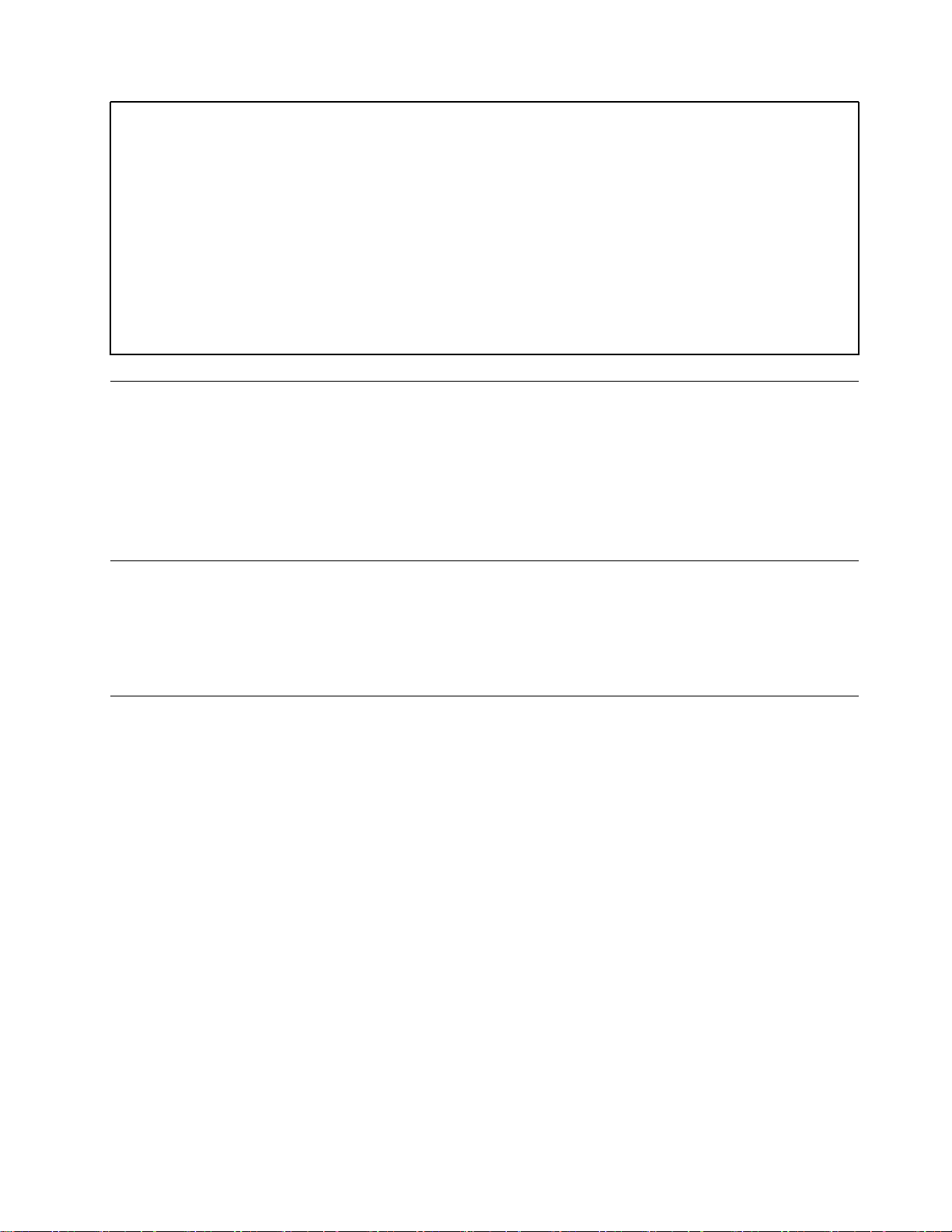
안전을위해항상다음과같은기본적인주의사항을따르십시오.
•컴퓨터의플러그를연결할때에는덮개를닫아두십시오.
•컴퓨터외부에먼지가쌓이지않았는지정기적으로확인하십시오.
•베젤의통풍구및기타구멍에서먼지를제거하십시오.먼지가많거나교통량이많은지역에서는
더자주청소해야합니다.
•통풍구앞을막지마십시오.
•컴퓨터를가구안에서작동시키거나보관하지마십시오.과열될위험이높습니다.
•컴퓨터로유입되는공기온도는35°C(95°F)를넘지않아야합니다.
LCD(LiquidCrystalDisplay)관련사항
경고:
LCD(liquidcrystaldisplay)는유리로되어있어서컴퓨터를함부로취급하거나떨어뜨릴경우LCD가
깨질수있습니다.LCD가파손되어내부의액정이눈에들어가거나손에묻으면즉시깨끗한물로15분
이상닦아내십시오.조금이라도이상을느끼면즉시병원에가서의사의진찰을받아야합니다.
참고:수은을함유한형광등램프(예:비LED)가있는제품의경우,액정화면(LCD)의형광등에는수은
이함유되어있습니다.현지법률에따라폐기하십시오.
전원연장코드및관련장치에관한사항
사용중인전원연장코드나과부하방지장치,UPS(무정전전원공급장치)그리고멀티탭이제품의작동
에필요한전기적요건을충족하는제품인지확인하십시오.해당장치에과부하를주지마십시오.멀티탭
을사용하는경우,멀티탭에가해지는부하는멀티탭의정격입력이내여야합니다.전력부하량이나전원
요구사항또는정격입력에관해궁금한사항이있으면전기기술자에게문의하십시오.
헤드폰또는이어폰관련사항
경고:
이어폰이나헤드폰의음압이너무클경우청력이손상될수있습니다.이퀄라이저를최대로조정
하면이어폰및헤드폰출력전압이증가하여음압이높아집니다.따라서청력손상을방지하기위해
이퀄라이저를적절한수준으로조정하십시오.
헤드폰또는이어폰커넥터의출력이EN50332-2사양을준수하지않을경우,볼륨을높인상태에서장
시간헤드폰또는이어폰을사용하면청력이손상될수있습니다.컴퓨터의헤드폰출력커넥터는EN
50332-2Subclause7을준수해야합니다.이사양에서는컴퓨터의최대광대역실제RMS출력전압을
150mV로제한합니다.청력손상을방지하기위해사용중인헤드폰또는이어폰이EN50332-2(Clause
7Limits)에규정된광대역특성전압75mV를준수하는지확인하십시오.EN50332-2를준수하지않
는헤드폰을사용할경우,음압이너무높아위험할수있습니다.
Lenovo컴퓨터의패키지에헤드폰또는이어폰세트가있는경우,헤드폰또는이어폰과컴퓨터는EN
50332-1사양을준수하도록맞추어져있습니다.타사의헤드폰또는이어폰을사용하는경우,EN
50332-1(Clause6.5LimitationValues)을준수하는지확인하십시오.EN50332-1을준수하지않
는헤드폰을사용할경우,음압이너무높아위험할수있습니다.
제1장.중요안전수칙7
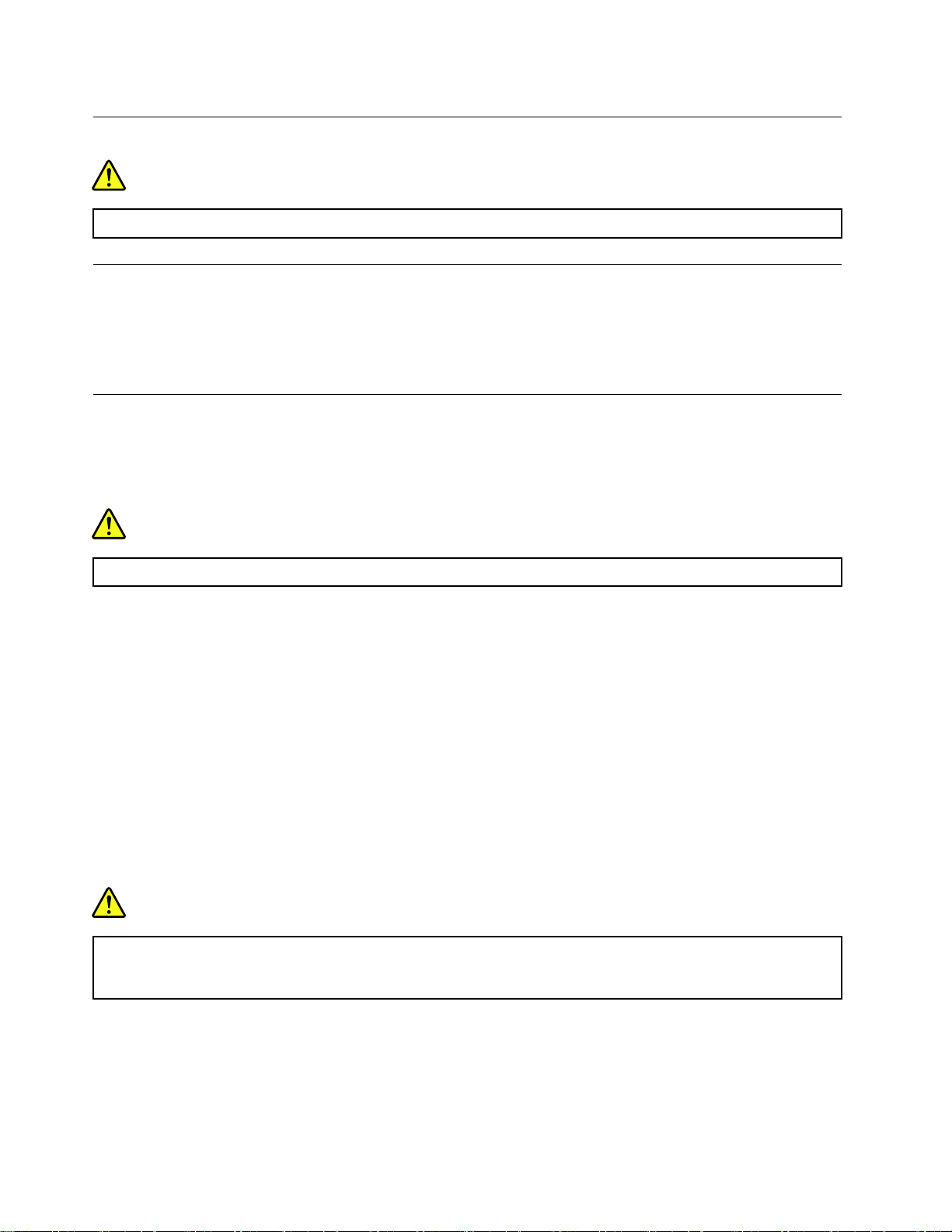
포장재주의사항
위험
비닐봉지는위험할수있으니.질식의위험이있으니유아및소아의손에닿지않는장소에보관하십시오.
유리재질부품관련주의사항
경고:
제품의일부부품은유리로제작되었을수있습니다.이러한유리재질의부품은제품을단단한표면에떨
어뜨리거나상당한충격을가할경우파손될수있습니다.유리가파손된경우파손된부위를만지거나제
거하려고하지마십시오.전문서비스기술자를통해이를교체하기전까지제품사용을중단하십시오.
교사,부모및성인감독자를위한안전지침
이Chromebook컴퓨터는6세이상의아동이주로아동개발도구로사용하도록제작되었습니다.어른의
감독아래사용해야합니다.컴퓨터,배터리팩,ac전원어댑터를안전하고올바르게사용하는방법에대
해서어린이에게자세히설명해주어야합니다.
위험
경고:질식위험-작은부품.3세미만의어린이에게적합하지않습니다.
•어린이가취급해서는안되는ITE전원공급장치:모든전자제품과마찬가지로사용중주의사항을준
수하여감전을방지해야합니다.어린이는ac전원어댑터를취급해서는안됩니다.
•컴퓨터는어린이의피부(무릎)위에장시간올려놓아서는안됩니다.어린이가컴퓨터를몇분이상
사용할예정이라면,책상위와같은평평한곳에놓아야합니다.
•(ac전원어댑터와배터리팩이포함된)컴퓨터는우천시방치하거나물에닿아서는안됩니다.청소가
필요한경우물에담그면안되고물에적신천으로깨끗이닦으십시오.
•(ac전원어댑터와배터리팩이포함된)컴퓨터는떨어뜨리거나찌그러뜨리거나(밟음)기타유
사방식으로취급해서는안됩니다.
•어린이가전원소스와컴퓨터를연결하는케이블에걸려넘어질수있기때문에,어른은이점에대해어
린이에게주의를주어야합니다.어른은(ac전원어댑터와배터리팩이포함된)컴퓨터가손상이
되었는지주기적으로검사해야합니다.이와비슷하게,어린이가손상/파손된부품을발견하는경
우즉시교사/부모/성인감독자에게이를보고해야합니다.손상된부품은Lenovo에서제공하는
서비스를통해교체될수있습니다.
위험
전기작동제품.3세이하의어린이(또는기준이되는기타연령대의어린이)에게는권장하지않습니
다.모든전기제품과마찬가지로,감전위험을줄일수있도록전기제품을취급및사용하는동안주
의사항을준수해야합니다.
8Lenovo14eChromebook사용설명서
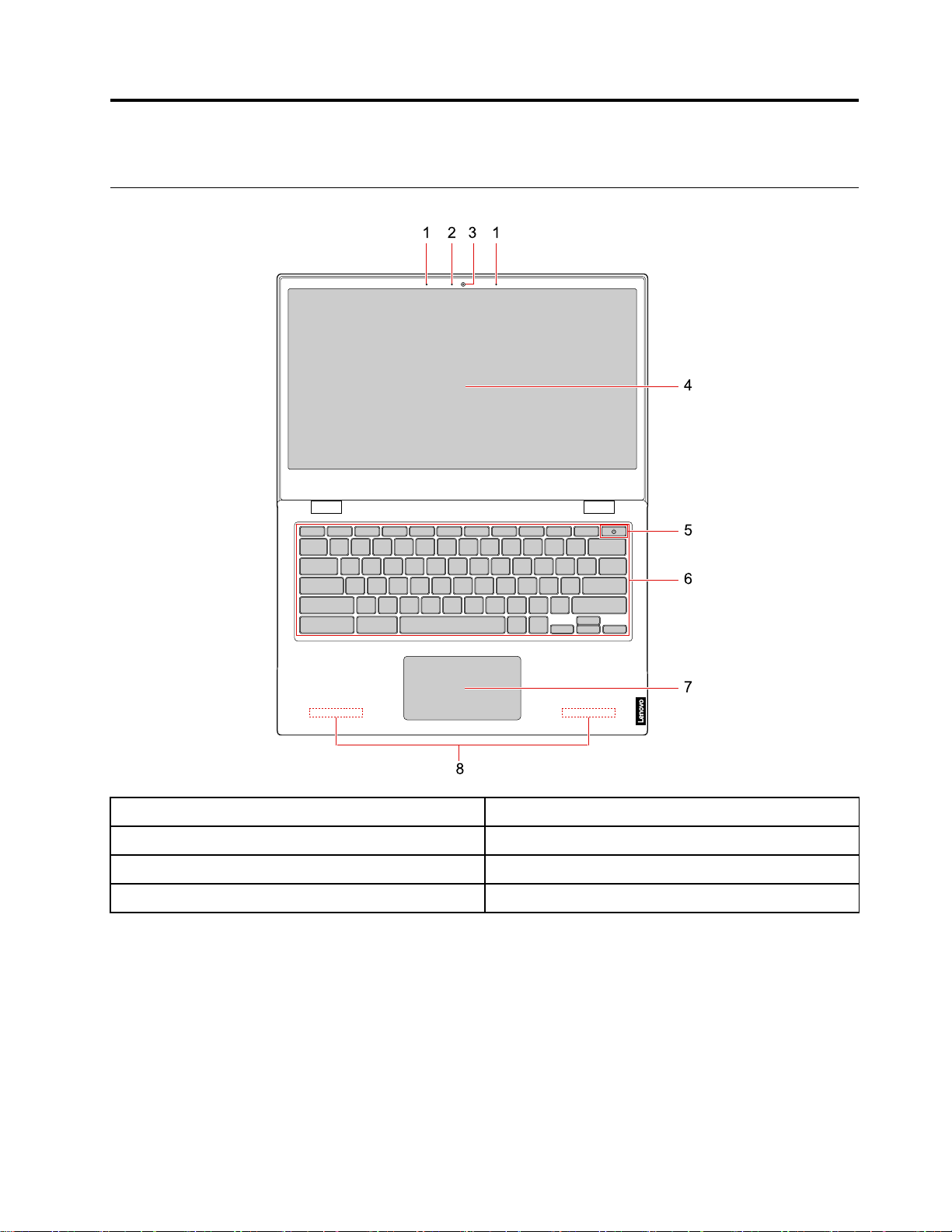
제2장Chromebook만나기
앞면
1.마이크2.카메라램프
3.카메라4.화면
5.전원키6.키보드
7.터치패드8.무선안테나(외부에서보이지않음)
마이크
내장마이크를녹음,오디오커뮤니케이션,화상회의에사용할수있습니다.
카메라램프
카메라램프가켜져있으면카메라가사용중입니다.
카메라
내장카메라는화상통화또는화상회의에사용할수있습니다.
©CopyrightLenovo2020
9
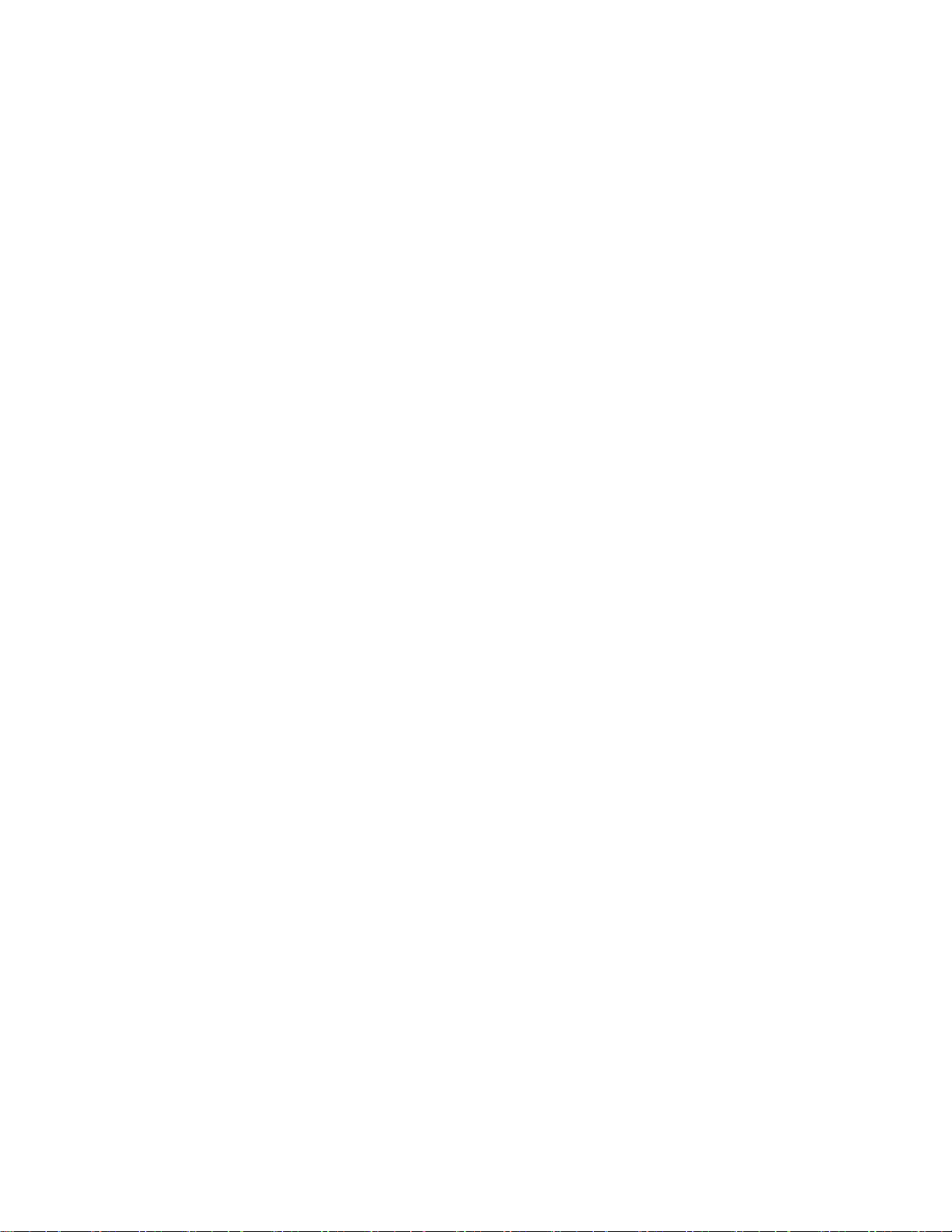
참고:카메라옆의램프는카메라가사용중인지여부를나타냅니다.
화면
화면에텍스트,그래픽및비디오가표시됩니다.
참고:
•모델지원멀티터치기능선택.손가락을사용하여컴퓨터와상호작용할수있습니다.멀티터치기능
에관한자세한정보는"멀티터치화면사용"23페이지을참고하십시오.
•화면을최대180도까지회전할수있습니다.힘을너무세게주어화면을돌리거나화면의오른쪽
상단또는왼쪽상단모서리에너무많은힘을가하지마십시오.그렇지않으면화면또는힌지가
손상될수있습니다.
전원키
LCD덮개를열면컴퓨터가자동으로시작됩니다.이기능이작동하지않는경우전원버튼을누르십시오.
또한전원버튼을사용하여컴퓨터를절전모드로전환하거나컴퓨터의절전모드를해제할수있습니다.
키보드
Chromebook키보드는일반적인키보드와같이작동하지만특정설정에빨리접근하기위한몇가지특수
키가있습니다.특수단축키이외에도ctrl,alt,shift키를사용한바로가기키가Chromebook에
서지원됩니다.
참고:바로가기키에대한자세한설명은"특수키사용"24페이지를참조하십시오.
터치패드
터치패드에서한번클릭기능이지원됩니다.터치패드에서손가락을움직여커서를이동하고터
치패드를탭하거나클릭하여앱을시작합니다.
참고:터치패드사용방법에대한자세한정보는"터치패드사용"24페이지를참고하십시오.
무선안테나
컴퓨터에무선송수신기가포함된경우라디오송수신을위해무선안테나가컴퓨터에내장되어있습니
다.안테나는컴퓨터외부에서보이지않습니다.
10Lenovo14eChromebook사용설명서
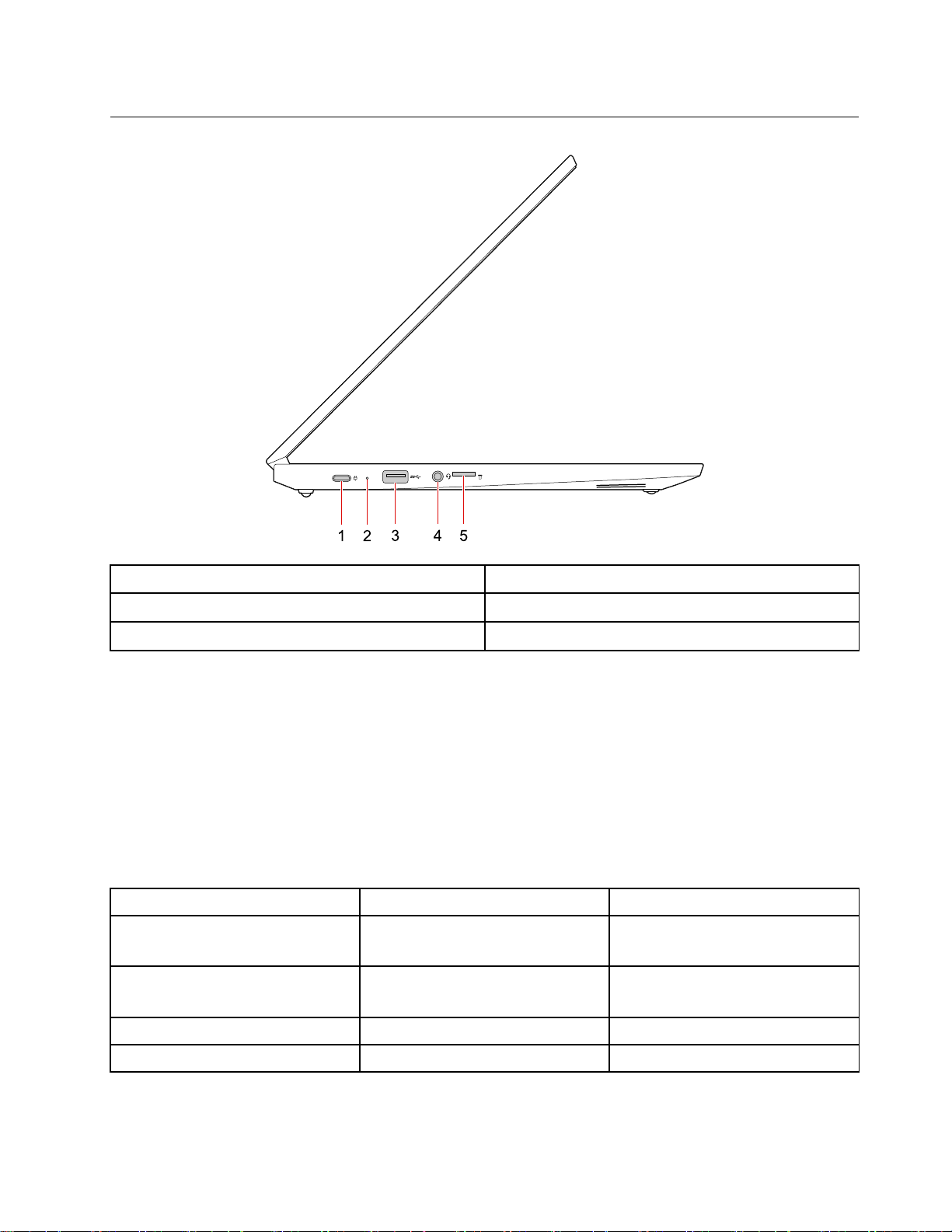
왼쪽면
1.dc-in/USB-C커넥터2.dc-in조명
3.USB3.0(Type-A)커넥터4.콤보오디오커넥터
5.microSD카드슬롯
dc-in/USB-C커넥터
함께제공된AC전원어댑터를연결하여내장배터리를충전하고Chromebook에전원을공급하십시오.
참고:AC전원어댑터를사용하지않는경우커넥터를사용하여USB-C플러그로외장장치에연결할
수도있습니다.
dc-in조명
이dc-in조명은컴퓨터의전원및배터리전력상태를보여줍니다.
표 1. dc-in 조 명 상 태 와 해 당 하 는 전 원 및 배 터 리 상 태
램프상태전원상태배터리상태
켜짐(빨간색)연결됨•충전중
•남은전력2%미만
켜짐(황갈색)연결됨•충전중
•남은전력2%~100%
켜짐(녹색)연결됨5분이상완전히충전된상태
꺼짐연결되지않음방전중
제2장.Chromebook만나기11
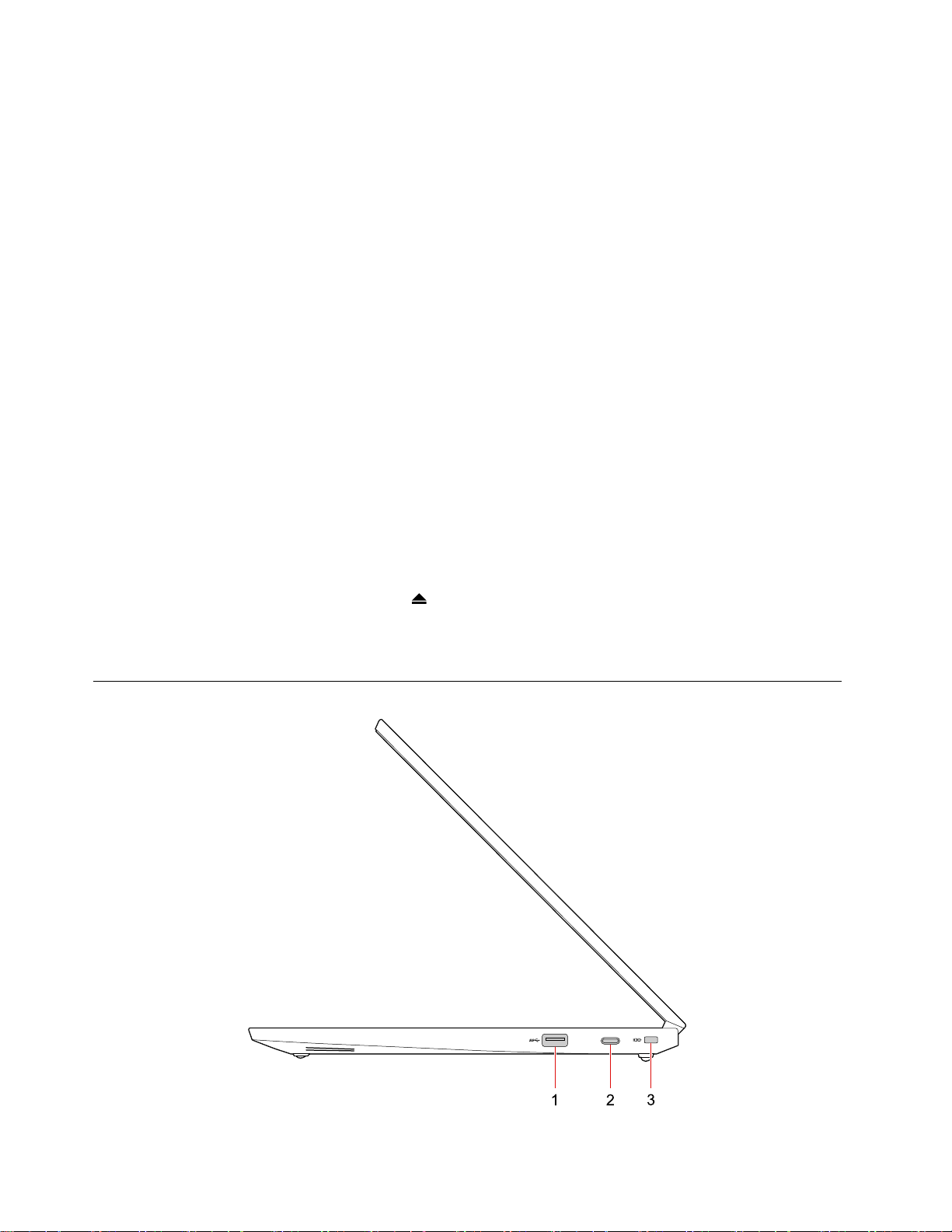
USB3.0(Type-A)커넥터
USB3.0(Type-A)커넥터는외장장치를연결하는데사용됩니다.USB3.0(Type-A)플러그와호
환가능합니다.
콤보오디오커넥터
콤보오디오커넥터는3.5mmTRRS플러그를갖춘헤드폰또는헤드셋을지원합니다.별도의마이
크플러그를갖춘독립형마이크와헤드셋은지원되지않습니다.
microSD카드슬롯
Chromebook의로컬저장용량을확장하려면microSD카드를삽입하십시오.
microSD카드삽입
단계1.microSD카드를슬롯에삽입하고끝에닿을때까지부드럽게밀어넣으십시오.
참고:카드를슬롯에삽입할때microSD카드의금속부분이아래로향하게하십시오.
단계2.딸깍소리가들릴때까지카드를단단히삽입하십시오.
참고:올바르게삽입된경우microSD카드전체가슬롯에위치해야하며쉽게움직이지
않습니다.
microSD카드제거
컴퓨터와microSD카드간데이터전송이완료될때까지microSD카드를제거하지마십시오.
단계1.파일앱의왼쪽창에서꺼내기버튼
단계2.딸깍소리가들릴때까지카드를단단히삽입하십시오.
단계3.Chromebook에서카드를천천히제거하십시오.
(SD카드옆에위치)을클릭하십시오.
오른쪽면
12Lenovo14eChromebook사용설명서
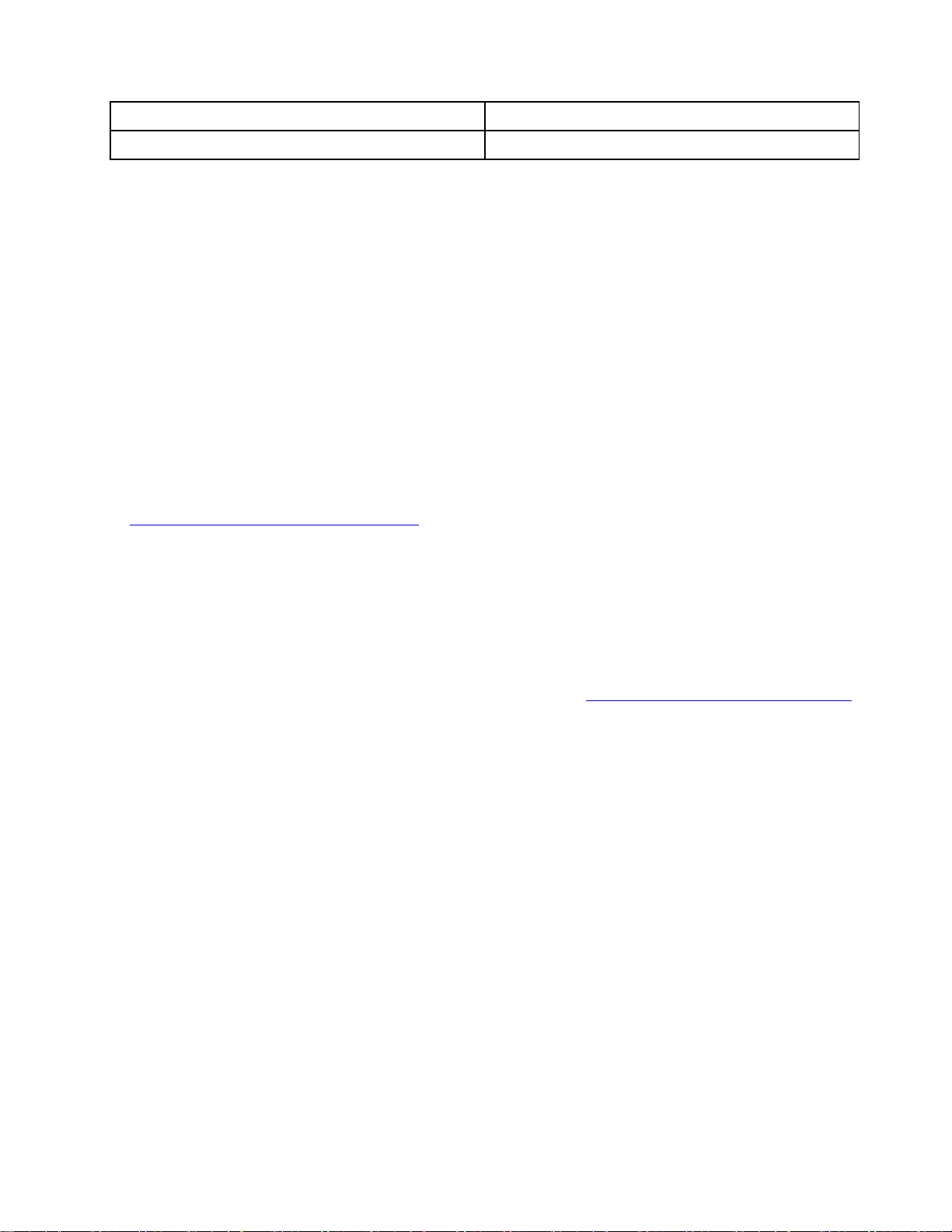
1.USB3.0(Type-A)커넥터2.USB-C커넥터
3.보안잠금장치슬롯
USB3.0(Type-A)커넥터
USB3.0(Type-A)커넥터는외장장치를연결하는데사용됩니다.USB3.0(Type-A)플러그와호
환가능합니다.
USB-C커넥터
이커넥터는다음과같이사용할수있습니다.
•컴퓨터를충전할수있습니다.
•USB-C호환장치를5V및3A의출력전압및전류를사용하여충전하십시오.
•최대5Gbps의USB3.0속도로데이터를전송합니다.
•외부디스플레이에연결하십시오.
–USB-C-VGA:1900×1200픽셀,60Hz
–USB-C-DP:3840×2160픽셀,30Hz
•컴퓨터기능을확장하려면USB-C액세서리에연결하십시오.USB-C액세서리를구입하려면
https://www.lenovo.com/accessories
참고:배터리전원이10%미만이면연결된USB-C액세서리가올바르게작동하지않을수있습니다.
로이동하십시오.
보안잠금장치슬롯
호환되는보안케이블잠금장치를통해컴퓨터를책상,테이블또는기타고정장치에잠그십시오.
참고:잠금장치와보안기능에대한평가,선택및사용에대한모든책임은사용자에게있습니다.Lenovo
는잠금장치및보안기능의기능이나품질또는성능에대해언급하거나평가하지않으며제품보증의책임
을지지않습니다.해당제품용케이블잠금장치는Lenovo사이트(https://www.lenovoquickpick.com
에서구입할수있습니다.
)
제2장.Chromebook만나기13

밑면
1.통풍구(입구)유입되는공기흐름을유지하여내부열을식힙니다.
2.스피커사운드를생성합니다.
14Lenovo14eChromebook사용설명서
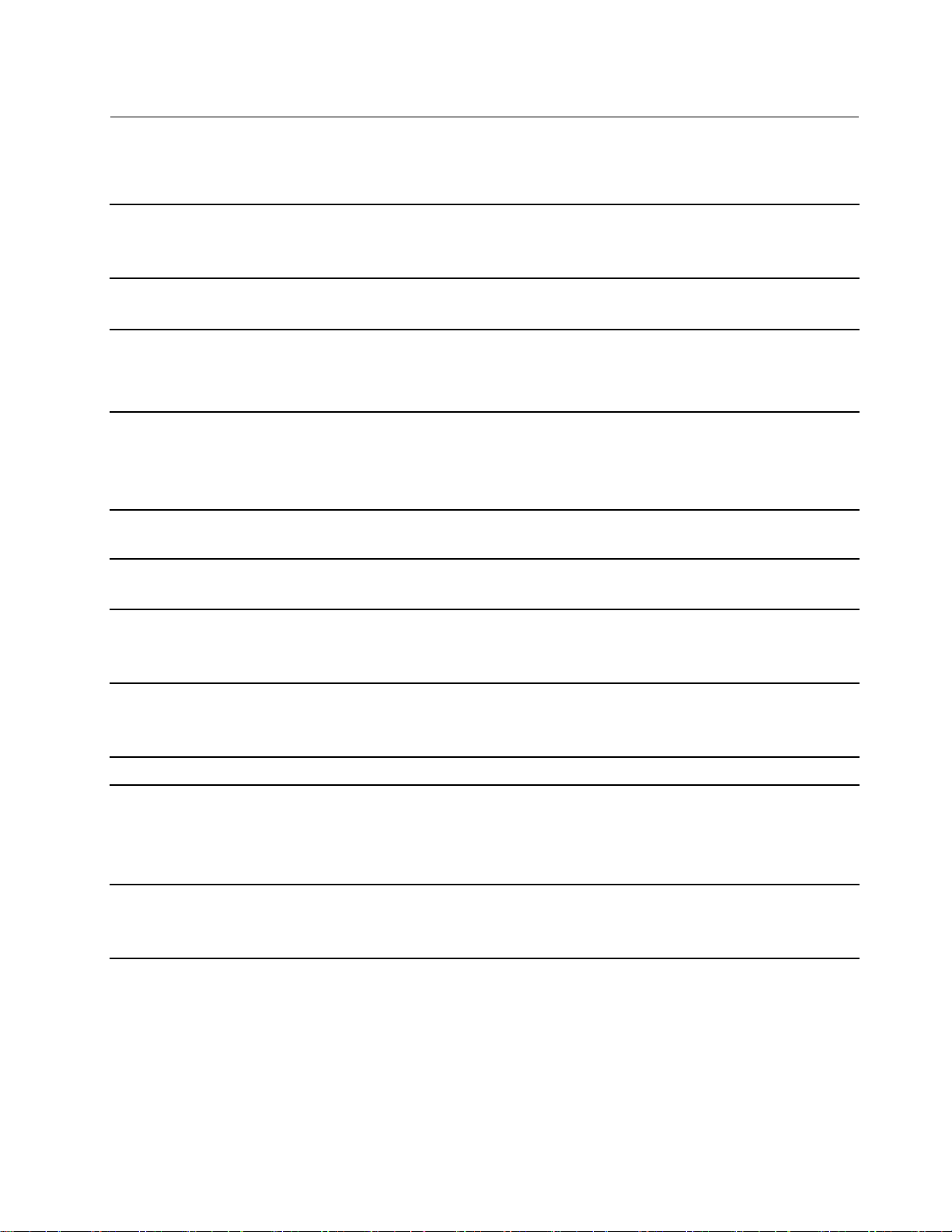
기능및사양
참고:사양은통보없이변경될수있습니다.일부사양은모델에따라다르며구매한모델에는적용되
지않을수있습니다.
•멀티터치화면*
화면
•해상도:1920x1080픽셀
•크기:355.6mm(14인치)
메모리
저장장치
커넥터및슬롯
무선기능
보안
기타
크기
•유형:DDR4,온보드메모리
•용량:4GB또는8GB
•유형:eMMC5.1
•용량:32GB,64GB또는128GB
참고:운영체제에표시되는저장장치의용량은일반적으로정격용량보다적습니다.
•2개의USB-C커넥터
•USB3.0(Type-A)커넥터2개
•오디오커넥터
•microSD카드슬롯
•Bluetooth
•무선LAN
•암호
•보안잠금장치슬롯
•카메라
•마이크
•스피커
•너비:328mm(12.91인치)
•깊이:225mm(8.85인치)
•두께:17.7mm(0.69인치)
두께•1.48kg(3.27파운드)
•3셀
배터리
AC전원어댑터
•57Wh
참고:배터리용량은특정테스트환경에서측정된전형적인또는평균용량입니다.다른
환경에서측정된용량은다를수있지만정격용량보다낮지는않습니다(제품라벨참조).
•입력:100V~240V,50Hz~60Hz
•출력:15VDC,3A
•전력:45W
*일부모델의경우
제2장.Chromebook만나기15
